Ознака
Сценарій, який можна успішно виконати в режимі відвідування, не запускається в автоматичному режимі.
Це, як правило, не вдається з повідомленням, наприклад: "Виникла проблема запуску дії "Click". Не вдалося клацнути посилання на веб-сторінці."
Причина
Типові помилки під час автоматичних запусків виникають через одну з таких причин:
-
Сценарій не перевірено в режимі відвідування перед переходом на автоматичний
-
Інша конфігурація, яка використовується в автоматичному сеансі
-
Інший обліковий запис Windows, який використовується під час автоматичного запуску, ніж той, який використовувався для створення потоку
-
Роздільна здатність екрана (див . як змінити роздільну здатність екрана)
-
Конфігурація браузера
-
Користувача
-
Блокувальник спливаючих меню
-
Розширення (відсутні/ не активовані)
-
-
-
Екрани не завантажуються повністю (відсутні затримки)
-
Запит UAC, який блокує автоматизацію інтерфейсу користувача, коли починається сеанс
Рішення
Оскільки можуть виникати різні причини, у наведеному нижче рішенні описано, як додати знімки екрана до та після невдалої дії, щоб отримати візуальний відгук. Уважно переглядаючи знімки екрана після помилки автоматичного сценарію, можна знайти одну з наведених вище причин. Тут також описано, як порівняти роздільну здатність дисплея та настройки масштабу.
Якщо у вашому потоці вже є знімки екрана, які не вдалося виконати, можливо, у вас є діалогове вікно служби захисту користувачів( UAC), яке блокує виконання потоку. Увійдіть на комп'ютер, який відтворює проблему з обліковим записом, який ви використовуєте для виконання потоку, і подивіться, чи є у вас таке діалогове вікно блокування. У такому разі змініть процедуру запуску, щоб запобігти цьому.
Додавання знімків екрана для виправлення неполадок
Спочатку ввійти на комп'ютер, який відтворює проблему з обліковим записом, який ви використовуєте під час підключення. Переконайтеся, що немає запиту UAC, який може блокувати автоматизацію інтерфейсу користувача.
Якщо нічого не блокує автоматизацію інтерфейсу користувача, зробіть знімок екрана до та після невдалого кроку в автоматичному режимі, щоб отримати візуальний відгук.
Невдалий крок має тривати невдало, щоб можна було зробити знімок екрана після помилки.
1. Знайдіть дію "Зробити знімок екрана"
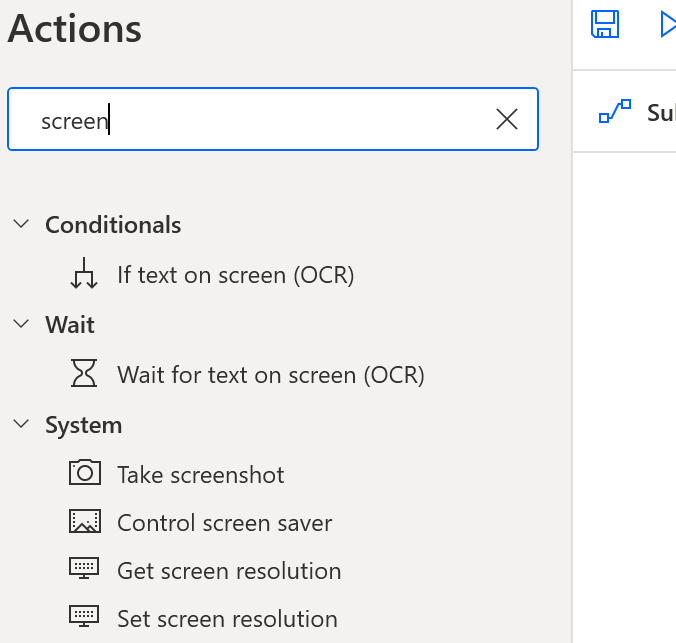
2. Перетягніть дію "Зробити знімок екрана" на бік сценарію
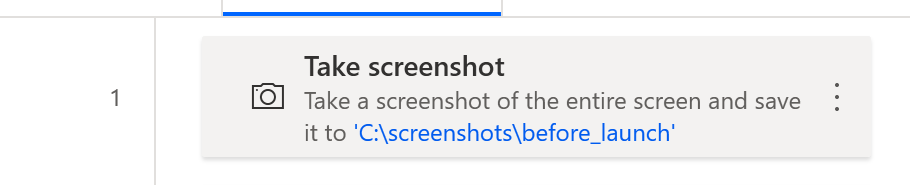
3. Змініть дію, використайте "Файл" замість буфера обміну та "before" в розташуванні імені файлу 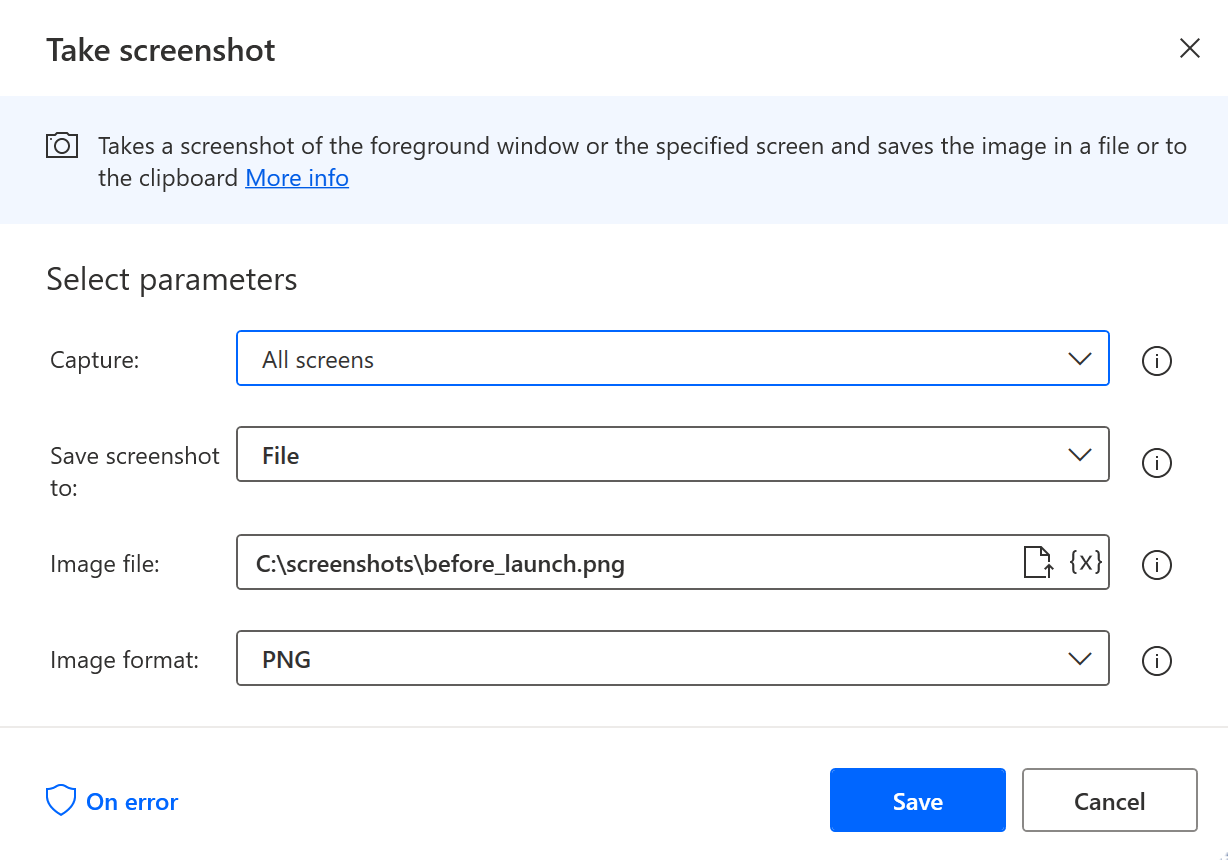
4. Потім скопіюйте або вставте та змініть ім'я файлу знімка екрана з 
5. Оточіть крок помилки знімками екрана
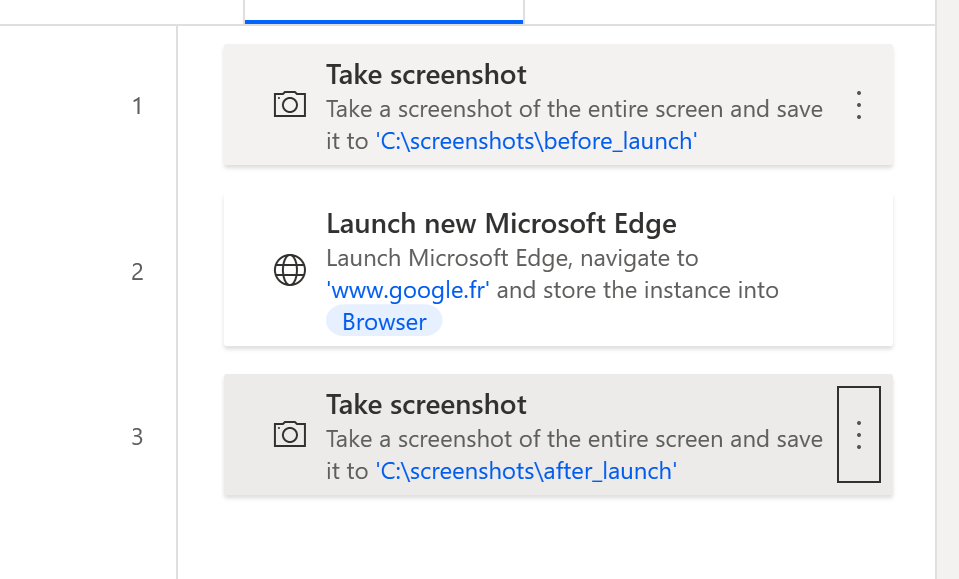
6. Змінення поведінки помилкикроку
6a- Редагувати крок і натисніть на "onError" внизу
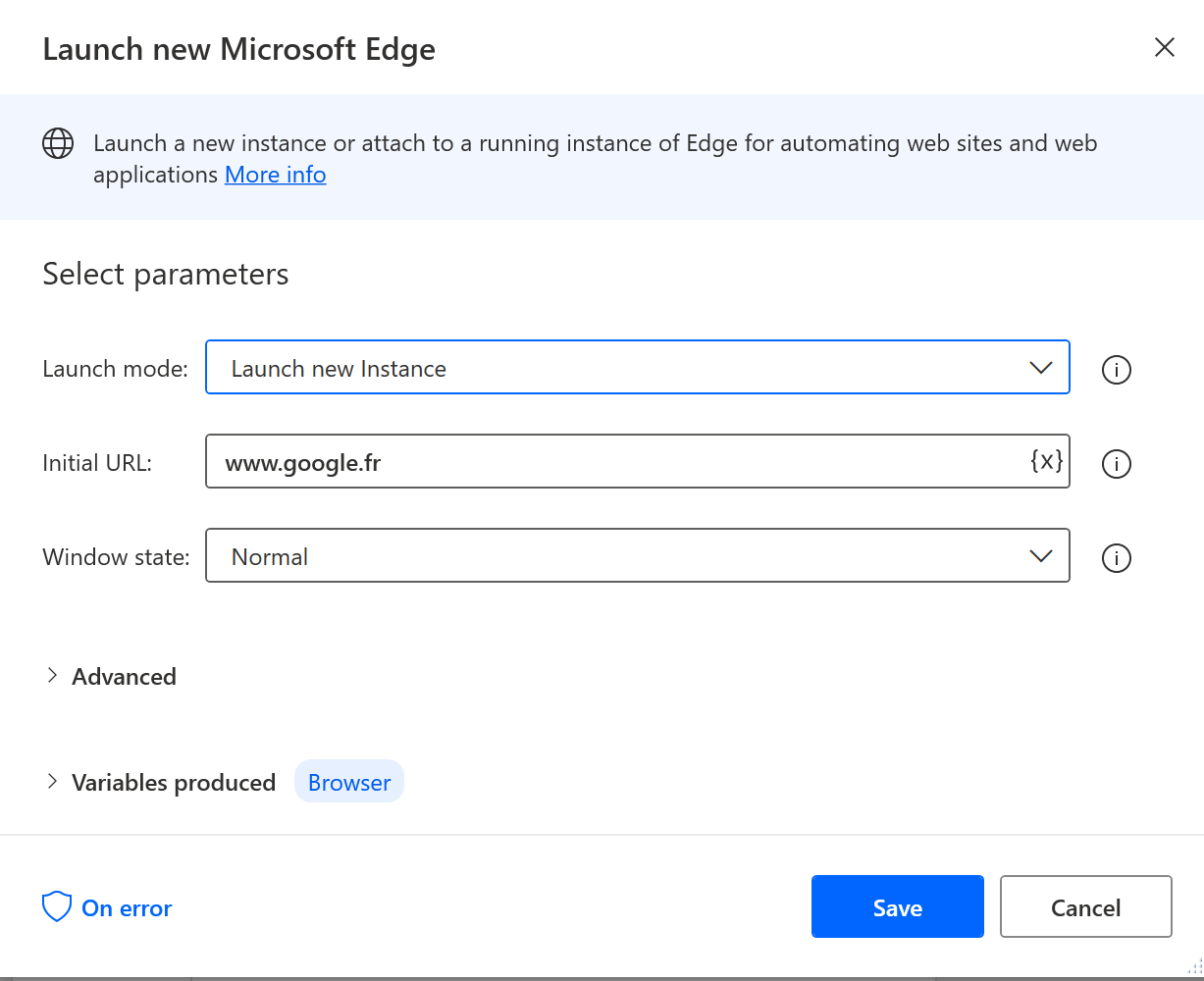
6b– установіть для потоку значення "Продовжити запуск потоку" та "Перейти до наступної дії"
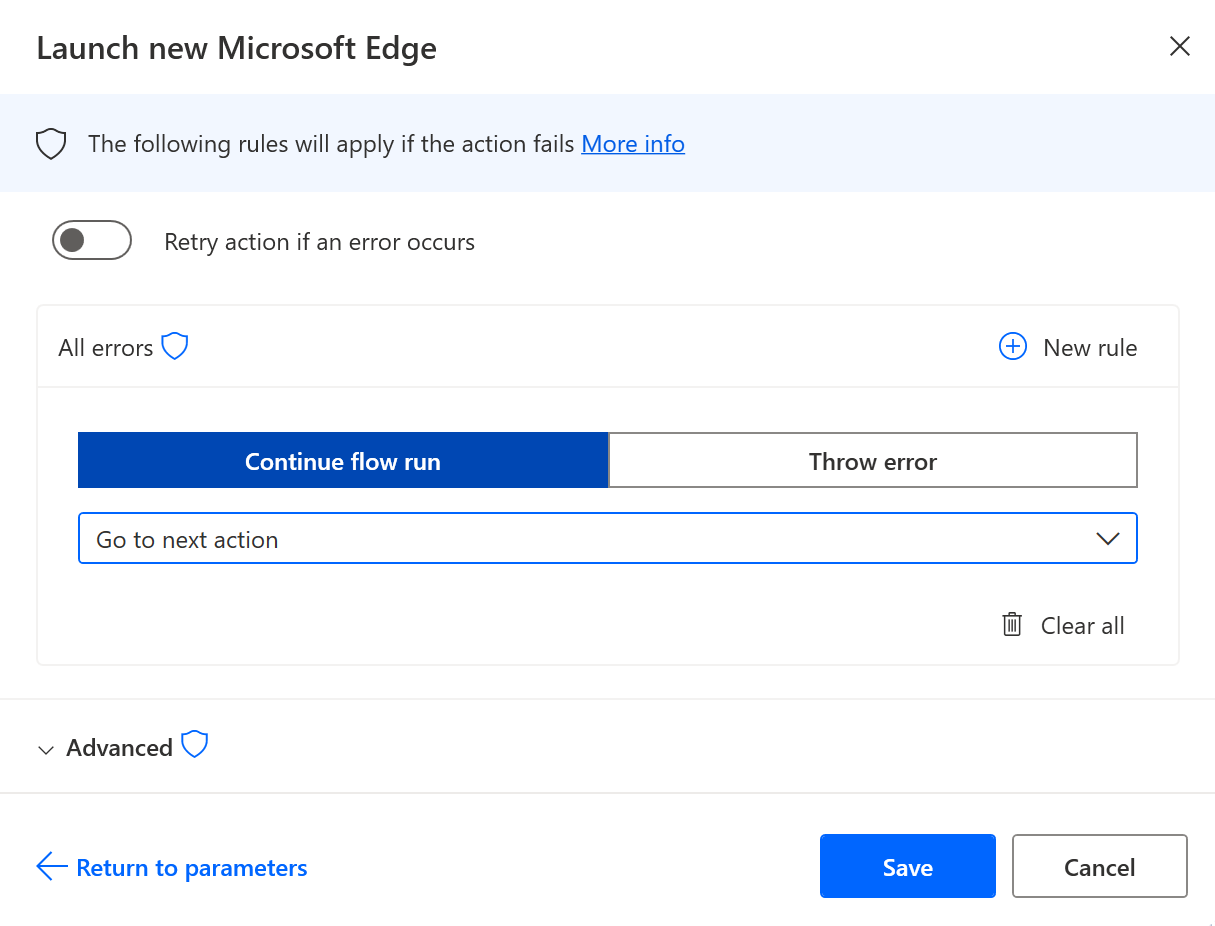
7. Збережіть, запустіть локально , щоб перевірити, чи створені знімки екрана, і повторно запустіть автоматичний запуск.
8. Перевірте автоматичні файли знімків екрана.
Перевірка роздільної здатності екрана та різниці масштабу
Щоб порівняти параметри роздільної здатності між присутніми та автоматичними виконаннями, додайте наведені нижче дії до сценарію перед запуском в обох режимах:
-
Скопіюйте або вставте фрагмент коду нижче в конструкторі PAD. Це дасть змогу створити необхідні кроки, щоб зафіксувати настройки роздільної здатності та вивести їх у файл із позначкою часу.
DateTime.GetCurrentDateTime.Local DateTimeFormat: DateTime.DateTimeFormat.DateAndTime CurrentDateTime=> CurrentDateTime
Text.ConvertDateTimeToText.FromCustomDateTime DateTime: CurrentDateTime CustomFormat: $'''yyyy_MM_dd_hh_mm_ss''' Result=> FormattedDateTime
Workstation.GetScreenResolution MonitorNumber: 1 MonitorWidth=> MonitorWidth MonitorHeight=> MonitorHeight MonitorBitCount=> MonitorBitCount MonitorFrequency=> MonitorFrequency
@@copilotGeneratedAction: 'False'
Scripting.RunPowershellScript.RunPowershellScript Script: $'''Add-Type @\'
using System;
using System.Runtime.InteropServices;
using System.Drawing;
public class DPI {
[DllImport(\"gdi32.dll\")]
static extern int GetDeviceCaps(IntPtr hdc, int nIndex);
public enum DeviceCap {
VERTRES = 10,
DESKTOPVERTRES = 117
}
public static float scaling() {
Graphics g = Graphics.FromHwnd(IntPtr.Zero);
IntPtr desktop = g.GetHdc();
int LogicalScreenHeight = GetDeviceCaps(desktop, (int)DeviceCap.VERTRES);
int PhysicalScreenHeight = GetDeviceCaps(desktop, (int)DeviceCap.DESKTOPVERTRES);
return (float)PhysicalScreenHeight / (float)LogicalScreenHeight;
}
}
\'@ -ReferencedAssemblies \'System.Drawing.dll\' -ErrorAction Stop
Return [DPI]::scaling() * 100''' ScriptOutput=> MonitorScaleOutput
File.WriteText File: $'''c:\\test\\resolution_%FormattedDateTime%.txt''' TextToWrite: $'''height: %MonitorHeight% width: %MonitorWidth% frequency: %MonitorFrequency% bitCount: %MonitorBitCount% scale: %MonitorScaleOutput%''' AppendNewLine: True IfFileExists: File.IfFileExists.Overwrite Encoding: File.FileEncoding.Unicode
-
Перегляньте шлях вихідного файлу з останньої дії, переконайтеся, що локальне виконання виконано успішно, і збережіть його.
-
Виконайте сценарій як у відвіданому, так і в автоматичному режимах, а потім перевірте, чи однакові значення роздільної здатності та масштабу в обох режимах.
Примітка
Як уже згадувалося вище, якщо сама дія знімків екрана завершується невдало, у вас може бути діалогове вікно служби захисту користувачів (UAC), що блокує виконання потоку. Увійдіть на комп'ютер, який відтворює проблему з обліковим записом, який ви використовуєте для виконання потоку, і подивіться, чи є у вас таке діалогове вікно блокування. У такому разі змініть процедуру запуску, щоб запобігти цьому.
Якщо сценарій має інші кроки, він може не вдатися, оскільки поведінка була змінена, щоб не кидати помилки, щоб ми могли зробити знімок екрана. Тому помилки після другого знімка екрана слід ігнорувати.
Після того, як ця проблема зрозуміла та виправлена, відновити початкову поведінку потоку, щоб кинути помилки.










